Monte volumes NFS para VMs Linux ou Windows
Você pode montar um arquivo NFS em máquinas virtuais (VMs) do Linux e do Windows.
Requisitos
- Você deve ter pelo menos uma política de exportação para poder acessar um volume do NFS.
- Como o NFS é um serviço anexado à rede, ele requer que portas de rede específicas sejam abertas entre firewalls para garantir a funcionalidade adequada. Verifique se sua configuração está alinhada:
| Porta e descrição | NFSv3 | NFSv4.x |
|---|---|---|
|
Porta 111 TCP/UDP – Portmapper Usado para negociar quais portas são usadas em solicitações NFS. |

|
N/A* |
Porta 635 TCP/UDP – Mountd Usado para receber solicitações de montagem de entrada. |

|
N/A* |
|
Porta 2049 TCP/UDP – NFS Tráfego NFS. |

|

|
|
Porta 4045 TCP/UDP – Gerenciador de Bloqueio de Rede (NLM) Lida com solicitações de bloqueio. |

|
N/A* |
|
Porta 4046 TCP/UDP – Monitor de Status da Rede (NSM) Notifica os clientes NFS sobre reinicializações do servidor para gerenciamento de bloqueios. |

|
N/A* |
Porta 4049 TCP/UDP – Rquotad Lida com serviços de cota remota (opcional) |

|
N/A* |
* Incorporado aos padrões do NFSv4.1. Todo o tráfego passado pela porta 2049.
Sobre portas de cliente de saída
Solicitações de porta de cliente de saída aproveitam um intervalo de portas para conectividade do NFS. A porta de montagem do Azure NetApp Files está estática em 635. Um cliente pode iniciar uma conexão usando um número de porta dinâmica no intervalo de 1 a 1023. Por exemplo, enquanto a porta de montagem do Azure NetApp Files é a 635, o cliente pode usar uma porta dinâmica, como a 1010.
Como há apenas 1.023 portas nesse intervalo, as solicitações de montagem simultâneas devem ser limitadas a um número abaixo desse valor. Caso contrário, as tentativas de montagem falharão se nenhuma porta de saída disponível estiver disponível no momento da solicitação. As solicitações de montagem são efêmeras, portanto, depois que a montagem é estabelecida, a porta de montagem do cliente de saída libera a conexão.
Se estiver montando usando UDP, depois que a solicitação de montagem for concluída, uma porta ficará indisponível por até 60 segundos. Se a montagem com TCP for especificada nas opções de montagem, a porta de montagem será liberada após a conclusão.
As solicitações de cliente de saída para NFS (direcionadas para a porta 2049) permitem até 65.534 portas de cliente simultâneas por servidor NFS do Azure NetApp Files. Depois que uma solicitação NFS for concluída, a porta será retornada para o pool.
Conversão de endereços de rede e firewalls
Se uma conversão de endereço de rede (NAT) ou firewall estiver entre o cliente NFS e o servidor:
- O NFS mantém um cache de resposta para acompanhar determinadas operações para garantir que elas tenham sido concluídas. Esse cache de resposta é baseado na porta de origem e no endereço IP de origem. Quando o NAT é usado em operações NFS, o IP ou a porta de origem pode mudar durante a operação, o que pode levar a problemas de resiliência de dados. Se o NAT for usado, as entradas estáticas para o IP do servidor NFS e a porta deverão ser adicionadas para garantir que os dados permaneçam consistentes.
- Além disso, o NAT também pode causar problemas com montagens NFS suspensas devido à forma como o NAT lida com sessões ociosas. Se estiver usando o NAT, a configuração deverá levar em conta as sessões ociosas e deixá-las abertas indefinidamente para evitar problemas. O NAT também pode criar problemas com a recuperação de bloqueio do NLM.
- Alguns firewalls podem remover conexões TCP ociosas após um período definido. Por exemplo, se um cliente tiver uma montagem NFS conectada, mas não a usar por um tempo, ele será considerado ocioso. Quando isso ocorre, o acesso do cliente às montagens pode ser travado porque a conexão de rede foi cortada pelo firewall.
Keepalivespode ajudar a evitar isso, mas é melhor resolver possíveis clientes ociosos configurando os firewalls para não rejeitarem ativamente pacotes de sessões obsoletas.
Para obter mais informações sobre o bloqueio NFS, consulte Entender o bloqueio de arquivos e os tipos de bloqueio no Azure NetApp Files.
Para obter mais informações sobre como o NFS opera no Azure NetApp Files, consulte Noções básicas sobre protocolos NAS no Azure NetApp Files.
Montar volumes NFS em clientes Linux
Antes de montar volumes NFS em clientes Linux, examine as Melhores práticas de opções de montagem do NFS do Linux.
- Selecione o painel Volumes e o volume de NFS que você deseja montar.
- Para montar o volume de NFS usando um cliente Linux, selecione Instruções de montagem no volume selecionado. Siga as instruções exibidas para montar o volume.
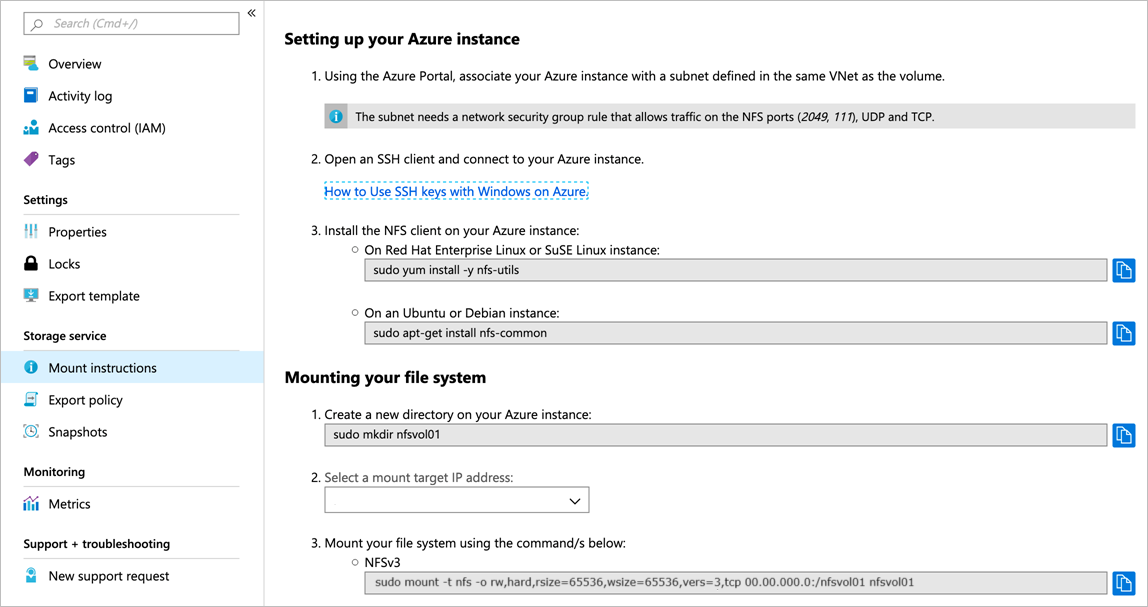
- Use a opção
versno comandomountpara especificar a versão do protocolo NFS que corresponde ao volume que você deseja montar. Por exemplo, se a versão NFS for NFSv4.1:sudo mount -t nfs -o rw,hard,rsize=65536,wsize=65536,vers=4.1,tcp,sec=sys $MOUNTTARGETIPADDRESS:/$VOLUMENAME $MOUNTPOINT - Se você usa NFSv4.1 e a sua configuração exige o uso de VMs com os mesmos nomes de host (por exemplo, em um teste DR), confira Configurar duas VMs com o mesmo nome de host para acessar volumes NFSv4.1.
- No Azure NetApp Files, o NFSv4.2 é habilitado quando o NFSv4.1 é usado, no entanto, o NFSv4.2 não tem suporte oficial. Se você não especificar o NFSv4.1 nas opções de montagem do cliente (
vers=4.1), o cliente poderá negociar com a versão mais alta do NFS permitida, o que significa que a montagem está fora da conformidade de suporte.
- Use a opção
- Se você quiser que o volume seja montado automaticamente quando uma VM do Azure for iniciada ou reiniciada, adicione uma entrada ao arquivo
/etc/fstabno host. Por exemplo:$ANFIP:/$FILEPATH /$MOUNTPOINT nfs bg,rw,hard,noatime,nolock,rsize=65536,wsize=65536,vers=3,tcp,_netdev 0 0-
$ANFIPé o endereço IP do volume Azure NetApp Files encontrado no menu de propriedades do volume -
$FILEPATHé o caminho de exportação do volume Azure NetApp Files -
$MOUNTPOINTé o diretório criado no host do Linux usado para montar a exportação do NFS
-
- Se você quiser montar um volume Kerberos do NFS, confira Configurar criptografia do Kerberos do NFSv 4.1 para obter detalhes adicionais.
Observação
Você também pode acessar volumes SMB de clientes Unix e Linux por meio do NFS definindo o acesso de protocolo para o volume como "protocolo duplo". A configuração de protocolo duplo permite acessar o volume por meio do NFS (NFSv3 ou NFSv4.1) e do SMB. Consulte Criar um volume de protocolo duplo para obter detalhes. Anote a tabela de mapeamentos de estilo de segurança. A montagem de um volume de protocolo duplo de clientes Unix e Linux depende do mesmo procedimento que volumes de NFS regulares.
Montar volumes NFSv3 em clientes Windows
Importante
Não há suporte para a montagem de volumes NFSv4.1 em clientes Windows. Para obter mais informações, confira Visão geral do Sistema de Arquivos de Rede.
Se você quiser montar volumes NFSv3 em um cliente Windows usando o NFS:
- Monte o volume em uma VM Unix ou Linux primeiro.
- Execute um comando
chmod 777ouchmod 775no volume. - Monte o volume por meio do cliente NFS no Windows usando a opção de montagem
mtype=hardpara reduzir problemas de conexão. Confira Utilitário de linha de comando do Windows para montar volumes de NFS para obter mais detalhes. Por exemplo:Mount -o rsize=256 -o wsize=256 -o mtype=hard \\10.x.x.x\testvol X:*
Observação
Você também pode acessar volumes de NFS de clientes Windows por meio do SMB definindo o acesso de protocolo para o volume como "protocolo duplo". Essa configuração permite acesso ao volume por meio de SMB e NFS (NFSv3 ou NFSv4.1) e resultará em melhor desempenho do que usar o cliente NFS no Windows com um volume NFS. Confira Criar um volume de protocolo duplo para obter detalhes e anote a tabela de mapeamentos de estilo de segurança. Montar um volume de protocolo duplo de clientes Windows usando o mesmo procedimento que volumes SMB regulares.
Próximas etapas
- Montar volumes de SMB para máquinas virtuais do Windows ou do Linux
- Melhores práticas de opções de montagem do NFS do Linux
- Configurar o domínio padrão do NFSv4.1 para o Azure NetApp Files
- Perguntas frequentes sobre NFS
- Visão geral do Network File System
- Montar um volume Kerberos do NFS
- Configurar duas VMs com o mesmo nome de host para acessar volumes NFSv4.1
- Entender o bloqueio de arquivos e os tipos de bloqueio no Azure NetApp Files
- Entender os protocolos do NAS no Azure NetApp Files